
Tecnología
Estas son las mejores alternativas a Google Fotos
La multinacional de Mountain View decidió el pasado 11 de noviembre confirmar uno de los rumores más sonados del 2020: se acabó el almacenam...

Lo que antiguamente requería un hardware externo, y en la mayoría de las ocasiones, hasta una guía o la ayuda de un experto, ahora es cuestión de una simple descarga y unos pocos pasos con el teléfono móvil.
Escanear documentos se ha convertido en una tarea increíblemente sencilla gracias a las innumerables apps aparecidas tanto en la tienda de Android ( Google Play Store) como en la de iOS (App Store).
Ahora bien, la abundancia no siempre es positiva, y en este caso solo complica la elección de la mejor opción. Muchas aplicaciones están plagadas de publicidad y otras llegan incluso a incluir virus y otros malwares .
Por todo ello hoy en Llamaya hacemos una selección de aquel software fiable y respaldado que te permitirá digitalizar cualquier documento en cuestión de minutos.

También te puede interesar: " Trucos para sacarle partido al código QR "
Aunque no muchos lo saben, Google Drive permite, entre otras cosas, escanear documentos sin necesidad de acudir a la tienda en busca de un software de terceros. Basta con contar con la app para móviles de esta herramienta y tener un dispositivo Android.
Y es que, la compañía se ha preocupado de simplificar todo lo posible lo que en otros servicios acostumbra a ser más complicado de lo necesario. Es tan sencillo como acceder a la app y seleccionar el botón de "crear" con el símbolo "+" en la parte inferior derecha de la pantalla.
Si cuentas con el móvil en español, verás que entre las opciones aparecer la de "Escanear" junto al icono de una cámara de fotos. En inglés esto viene reseñado como "Scan" pero viene siendo lo mismo.
Permite que Google Drive acceda a la cámara si aún no lo has hecho, y haz la fotografía a aquello que quieras escanear. Si es un documento ten cuidado tanto con la luz (mejor natural) como con el enfoque (sobre una superficie lisa).
Con los distintos botones podrás recortar la imagen, repetirla o añadir otra nueva para que el escaneo se aplique de forma conjunta. Ten en cuenta que todo lo que quede descuadrado no se trasladará al resultado final. Toca el icono del tick cuando estés listo
Ya solo faltará seleccionar la carpeta de destino y un nombre para poder localizar el archivo. La imagen se guardará automáticamente en PDF para que puedas hacer lo que quieras con ella.
En los dispositivos de Apple también se puede escanear sin necesidad de descargar ninguna app de terceros. En este caso la solución la ofrece Notas (en ingles Notes), la aplicación para tomar apuntes y recordatorios de iOS.
Lo que pocos usuarios saben, sin embargo, es que entre las herramientas de este software está la posibilidad de escanear. Para ello hay que crear una nueva nota o entrar en una ya creada, y seleccionar el botón con forma de cámara del menú inferior.
Entre las opciones se desplegará "Escanear documentos". Se abrirá la cámara y entonces tendremos que fotografiar aquello que queremos transformar para su posterior impresión o envío. Lo interesante de iOS respecto a Android, es que aquí las guías de recorte son automáticas.
Es decir, que al tomar la fotografía el software identificará directamente los vértices óptimos del documento. Basta con aceptar, y al volver a la cámara, seguir capturando más imágenes, o seleccionar "Guardar".
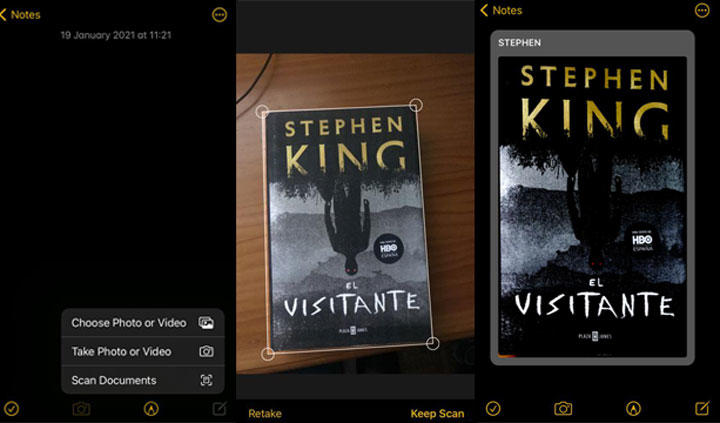
Podremos desde cambiarle el nombre al archivo, hasta editar con las herramientas de pincel del Sistema Operativo. Esto te permitirá firmar el documento en caso de que estés escaneando por ese motivo.
Selecciona entonces el botón del tick situado en la esquina inferior izquierda, y escoge la carpeta de destino. El archivo se guardará como una nota. Para imprimirlo o enviarlo solo tendrás que acceder a las opciones desplegables en el botón de los tres puntos de la parte superior derecha.
Si ni la opción nativa de Android ni la de iOS te convence, entonces puedes acudir a sus tiendas de apps para elegir alguna de las muchas aplicaciones publicadas que permiten escanear documentos en el móvil.
La más popular es CamScanner por su facilidad de uso y su gratuidad en términos generales. Sin embargo, no es la única útil y segura de utilizar. Entre ellas también destacan (disponibles en los dos Sistemas Operativos):
Existen otras muchas apps como Genius Scan o Notebloc. Ninguna de ellas es peor o mejor. La elección dependerá del nivel de ajuste y facilidades respecto a las necesidades que tengas.
Para escanear documentos necesitarás una buena conexión. Por eso, en Llamaya te ofrecemos la mejor con tarifas increíbles para que estés conectado en todo momento. No te lo pienses más y visita la página web de tarifas móvil ¡cámbiate a la mejor compañía!